Az oldal aktuális dátumának és idejének beillesztése
A OneNote használatának függvényében a jegyzetek bármely részében beillesztheti a számítógépre telepített aktuális dátumot és időt. Ez hasznos a szövegek megjelöléséhez és a történelmi események nyomon követéséhez, például hívásnaplókhoz vagy blogbejegyzésekhez vagy naplókhoz.
Megjegyzés: Az így beillesztett dátumok és idők eltérnek az oldal létrehozás dátumától és időpontjától, amelyek az oldal címe alatt a OneNote alatt jelennek meg, amikor új oldalt helyez a jegyzettömbre. Szükség esetén az oldal létrehozásának dátuma és ideje módosítható vagy törölhető.
Állítsa a kurzort a jegyzetek azon részébe, ahol be szeretné illeszteni az aktuális dátumot és időt.
Tegye az alábbiak egyikét:
A Beszúrás lapon kattintson a Dátum lehetőségre. Idő vagy dátum és idő.
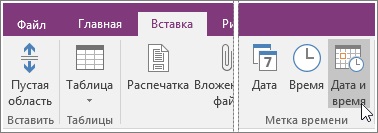
Az aktuális dátum és idő beillesztéséhez nyomja meg az ALT + SHIFT + F billentyűt.
Csak a dátum beillesztéséhez nyomja meg az ALT + SHIFT + D billentyűkombinációt.
Csak az idő beillesztéséhez nyomja meg az ALT + SHIFT + T gombot.
A OneNote a Windows Vezérlőpultban kiválasztott dátum- és időformátumokat használja. A dátum és az idő megjelenítésének módosításához a OneNote programban kövesse az alábbi lépéseket a Windows verziójához.
Windows 10
Zárja be a OneNote programot és nyissa meg a Windows Vezérlőpultot 10. (A keresősávban a képernyő bal alsó sarkában adja meg a vezérlőpultot.) Válassza ki az Óra, nyelv és régió részt. majd - regionális előírások. A Regionális szabványok párbeszédpanelen a Formátumok lapon válassza ki a kívánt időpontot és dátumformátumot, majd kattintson az OK gombra. Minden módosítás a jövőbeli dátum- és időbélyegzőre vonatkozik. A meglévő jegyzetek formátuma nem változik automatikusan.
Windows 8
Csukja be a OneNote programot, és nyissa meg a Windows 8 kezelőpaneljét. Ehhez csúsztassa ujját jobbra (bal egérgombbal), kattintson a Keresés ikonra, és írja be a vezérlőpult szövegét a keresőmezőbe. A vezérlőpulton válassza ki az Óra, Nyelv és régió részt. majd - regionális előírások. A Regionális szabványok párbeszédpanelen a Formátumok lapon válassza ki a kívánt időpontot és dátumformátumot, majd kattintson az OK gombra. Minden módosítás a jövőbeli dátum- és időbélyegzőre vonatkozik. A meglévő jegyzetek formátuma nem változik automatikusan.